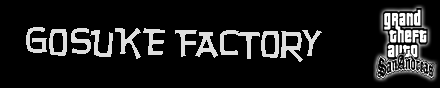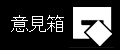ZModerlerでのVertex Colorの使い方
ここではZModeler2を使用してVertex Colorの設定の方法を解説しています。
ZModelerのサイトにて、Vertex Colorについてより詳しい解説があるので、そちらの方も参考にして下さい。
寧ろ、ここを読むより、ZModelerでの解説を読んだほうが非常に解りやすいと思います^^;
アドレスは、こちらになります。 ZModeler2 Lesson #3: Vertices color, painting, prelit.
ZModeler2 Lesson #3: Vertices color, painting, prelit.
こちらで解説しているVertex Colorは、Night Vertex Colorの事ではありません。Night vertex ColorというのはGTA内の夜の時間になるとVertex Colorの影響を受けて明るくみせたり暗くみせたりする方法です。ここで解説しているVertex Colorの作用は時間帯に関係なく常に暗度の影響を受けない類の事です。
ZModelerのサイトにて、Vertex Colorについてより詳しい解説があるので、そちらの方も参考にして下さい。
寧ろ、ここを読むより、ZModelerでの解説を読んだほうが非常に解りやすいと思います^^;
アドレスは、こちらになります。
こちらで解説しているVertex Colorは、Night Vertex Colorの事ではありません。Night vertex ColorというのはGTA内の夜の時間になるとVertex Colorの影響を受けて明るくみせたり暗くみせたりする方法です。ここで解説しているVertex Colorの作用は時間帯に関係なく常に暗度の影響を受けない類の事です。
Vertex Color とは
Vertex color 色のついた頂点、そのまんまなんですが、これを設定するとGTAのゲーム内では、その頂点の色がポリゴンに加算され、且つ、周囲のライティングの影響を受けにくくなります。明るさの影響は多少うけるけますが、暗さの影響はほぼなくなり、自己発光しているような感じです。
左の画像のバイクの正面からの絵ですが、左のウインカーがVertex colorで色をつけた状態です。明るい場所だと多少、明るくなっている感じですが、暗い場所でみると暗さの影響を受けないので、はっきりとわかります。使い方を工夫すればネオン管や運転席のメーターパネルの擬似ライトのような使い方もできそうですね。続いてはZModelerでVertex Colorの使用方法を解説していきます。
左の画像のバイクの正面からの絵ですが、左のウインカーがVertex colorで色をつけた状態です。明るい場所だと多少、明るくなっている感じですが、暗い場所でみると暗さの影響を受けないので、はっきりとわかります。使い方を工夫すればネオン管や運転席のメーターパネルの擬似ライトのような使い方もできそうですね。続いてはZModelerでVertex Colorの使用方法を解説していきます。
ZModelerでVertex Color を使う
色をつけたいポリゴンオブジェクトのプロパティを開きます。図1にみえるDiffuse Colorの項目をチェックしたら、OKをクリックして、このウインドウを閉じます。
私の環境だけかもしれませんが、ポリゴンオブジェクトを選択した状態でプロパティを開き、項目を編集してOKをクリックしてウインドウを閉じると100%の確立でZModelerが強制終了してしまいます。同様の症状がでる人は、なにも選択してない状態でプロパティを開いてから、項目を編集するといいかもしれません。
ウインドウを閉じると、ポリゴンオブジェクトが真っ黒になると思います。これは全ての頂点が黒く塗られている状態となり、GTAのゲーム内ではVertex Colorの影響を全く受けていない状態になります。明度をあげる事によって、その頂点の色がポリゴンオブジェクトに加算されていく感じになります。
私の環境だけかもしれませんが、ポリゴンオブジェクトを選択した状態でプロパティを開き、項目を編集してOKをクリックしてウインドウを閉じると100%の確立でZModelerが強制終了してしまいます。同様の症状がでる人は、なにも選択してない状態でプロパティを開いてから、項目を編集するといいかもしれません。
ウインドウを閉じると、ポリゴンオブジェクトが真っ黒になると思います。これは全ての頂点が黒く塗られている状態となり、GTAのゲーム内ではVertex Colorの影響を全く受けていない状態になります。明度をあげる事によって、その頂点の色がポリゴンオブジェクトに加算されていく感じになります。
Editing LevelをVertexにし、色をつけるポリゴンオブジェクトをクリックして、選択の状態にします。
図2のように、Commands Bar にあるPaintを開きColorをクリックして使用可能状態にします。
この状態でポリゴンオブジェクトの頂点(赤い点)をクリックするとその頂点を中心に色が塗られていきます。色を塗る方法は、これ以外に頂点を選択した状態で Fill Selection をクリックして塗る事もできます。何度かクリックする事で、より濃く色を塗る事ができます。
色を塗り終えたら、エクスポートしてゲーム内で確認してみましょう。うまくできていれば、塗った色がモデルについているはずです。
おつかれさまでした。
(2007/04/12)
図2のように、Commands Bar にあるPaintを開きColorをクリックして使用可能状態にします。
この状態でポリゴンオブジェクトの頂点(赤い点)をクリックするとその頂点を中心に色が塗られていきます。色を塗る方法は、これ以外に頂点を選択した状態で Fill Selection をクリックして塗る事もできます。何度かクリックする事で、より濃く色を塗る事ができます。
色を塗り終えたら、エクスポートしてゲーム内で確認してみましょう。うまくできていれば、塗った色がモデルについているはずです。
おつかれさまでした。
(2007/04/12)
Vehicle
MAD MAX BIKESYAMAHA VMAX
ISUZU Bellett 1600GT-R
Freeway (sidecar version)
HONDA Super Cub
ヨッシー (Yoshi)
Player model
Korin と Bulmaデューク東郷 (Duke Togo)
政治家 (Politician)
中国モノ (china)
Sound
motorcycle sound
misc
モーション関係
weapon
ジャイアント・バスーカ
ガルウイングの作り方
(マップオブジェクト編)
(ZModeler2)
Vertex Colorの解説(ZModeler2)
ライト、パーティクルの解説(3ds Max)
窓ガラスの作り方(ZModeler2)
collisionの作り方(マップオブジェクト編)
(3ds Max, Gmax)
マップオブジェクトのテクスチャをアニメーションさせる(3ds Max)
Night Vertex Color の解説(3ds Max)
意見、要望、感想、叱咤、激励、などなどありましたら下の意見箱または X(旧Twitter) までメッセージをどうぞ。